一、PC端观看视频
1、在NAS套件中心找到Video Station套件,安装套件
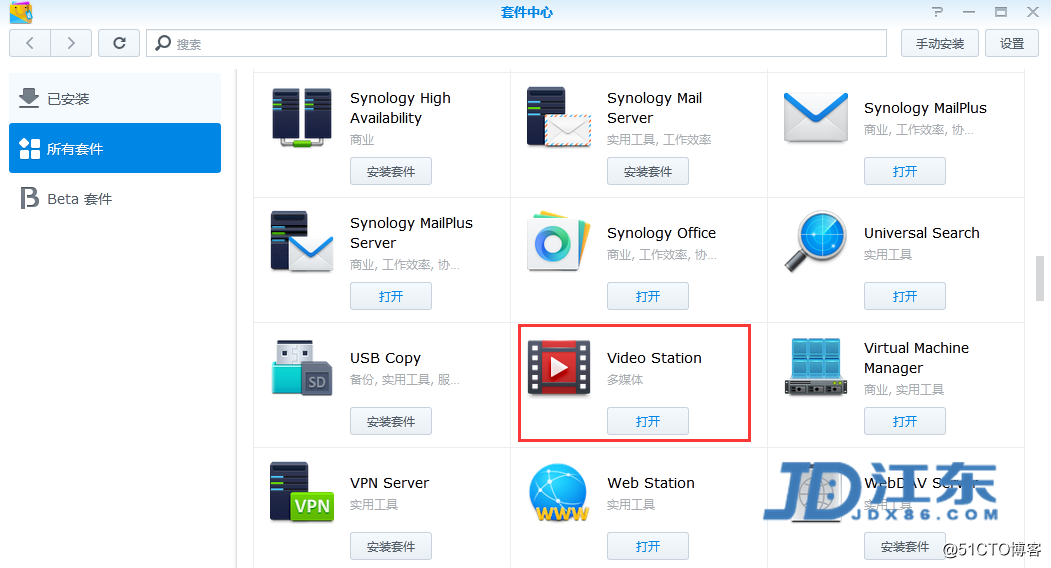
2、设置video套件别名,便于后期使用,控制面板----应用程序门户----video Station
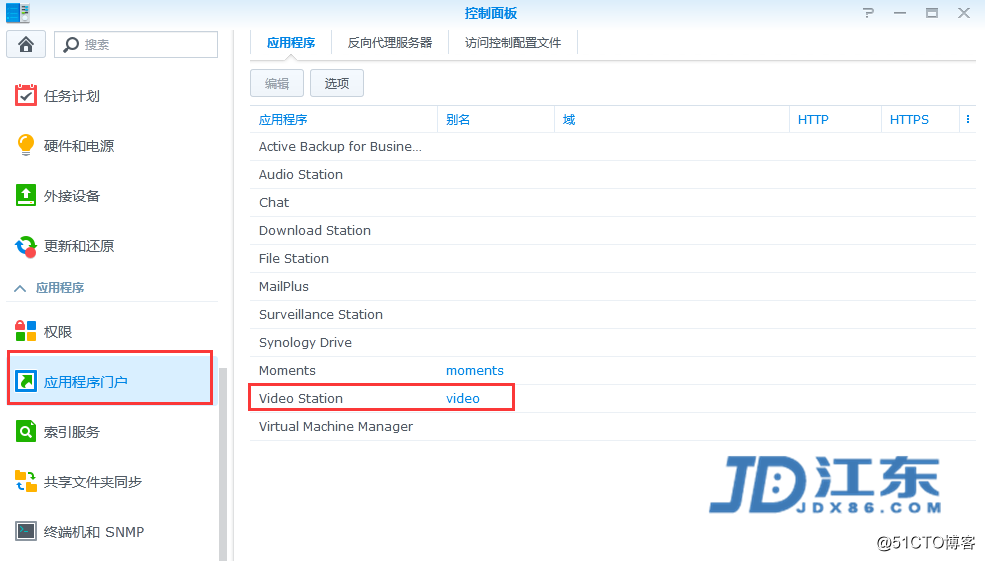
3、选中video station,点击编辑,勾选第一个别名
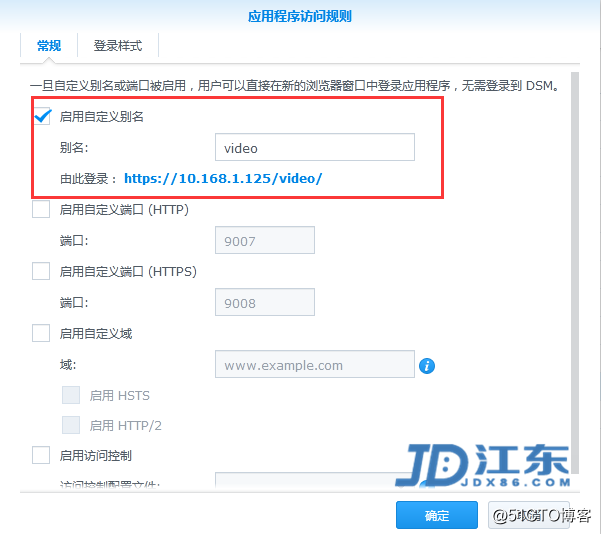
4、在浏览器中输入“10.168.1.125:5000/video”即“NASIP地址:5000/video”,再登入对应的账号和密码这样可以直接进入到video station套件界面

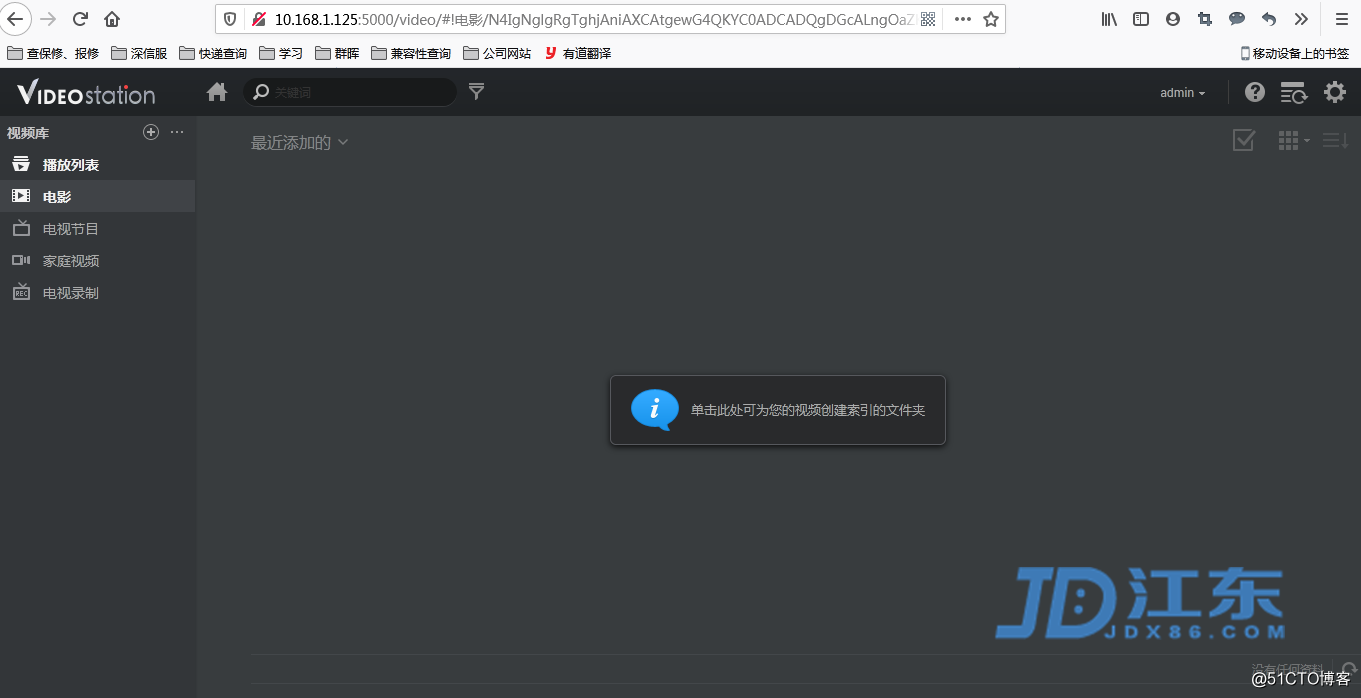
5、系统默认有几个分类,当然我们也可以新建,新建在左上方加号,再输入名称、视频类型、权限设置,确定
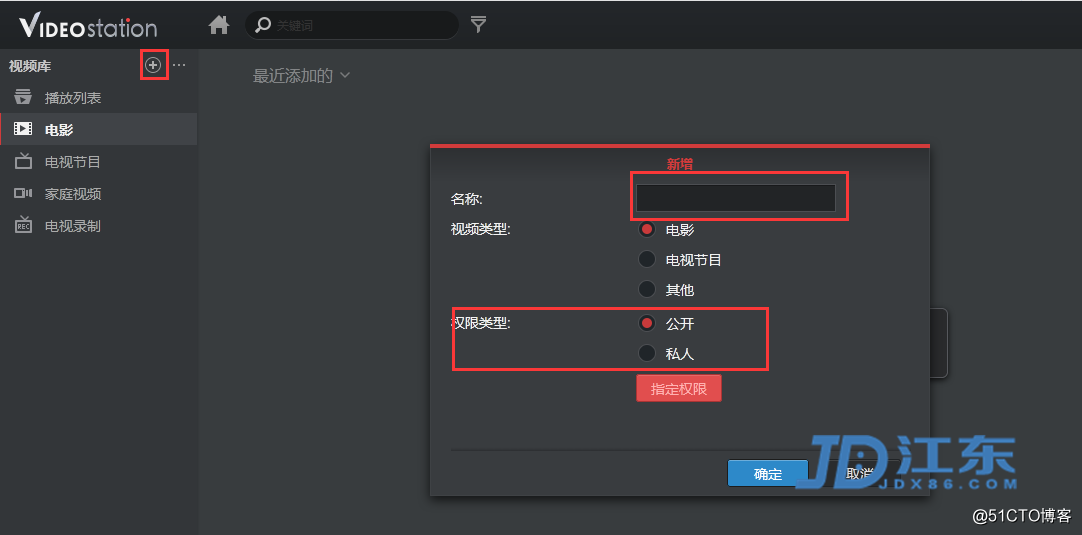
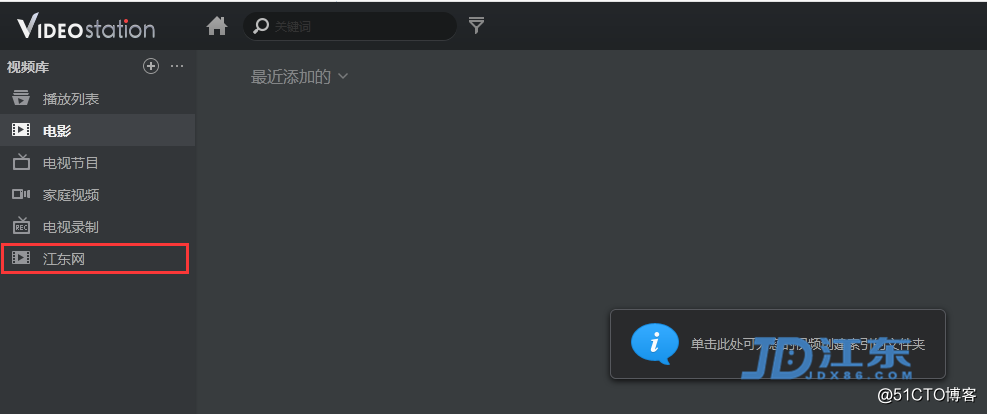
6、将NAS中存视频的共享文件夹添加到,刚刚创建的文件中,点击刚刚创建的文件后面的加号,选择共享文件夹,确定

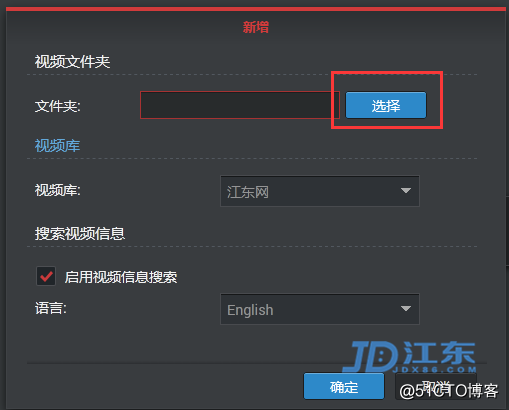
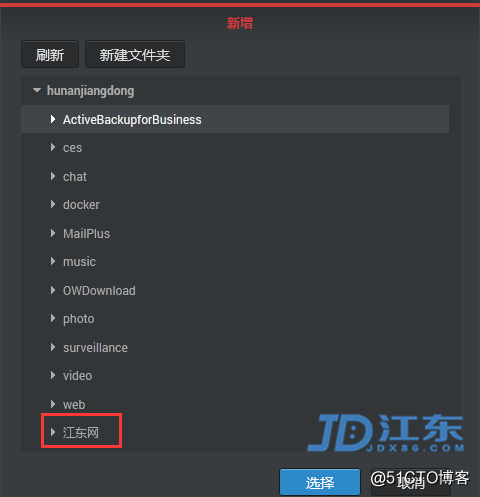
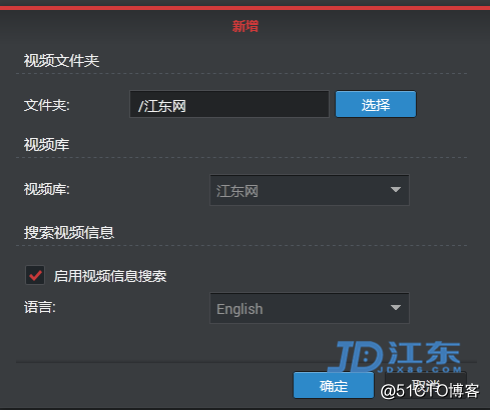
7、点击右上方齿轮按键,选择“江东网”文件查看是否索引完成,索引完成后才能看到共享文件夹中的视频
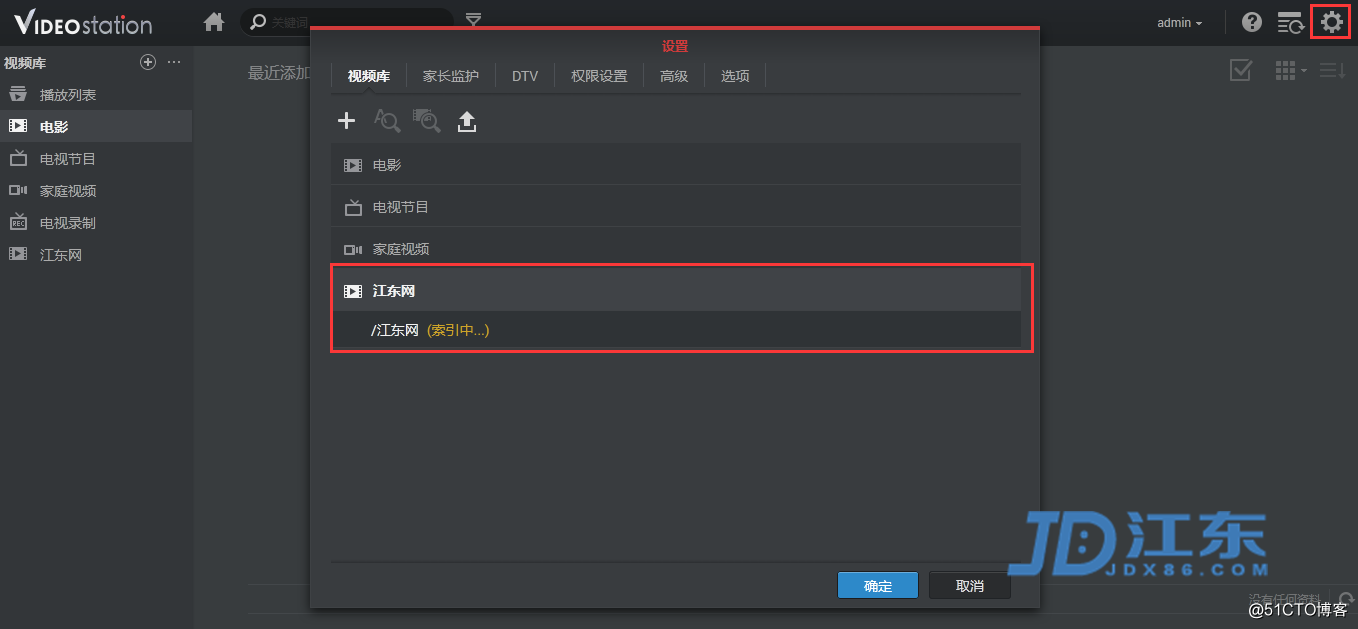
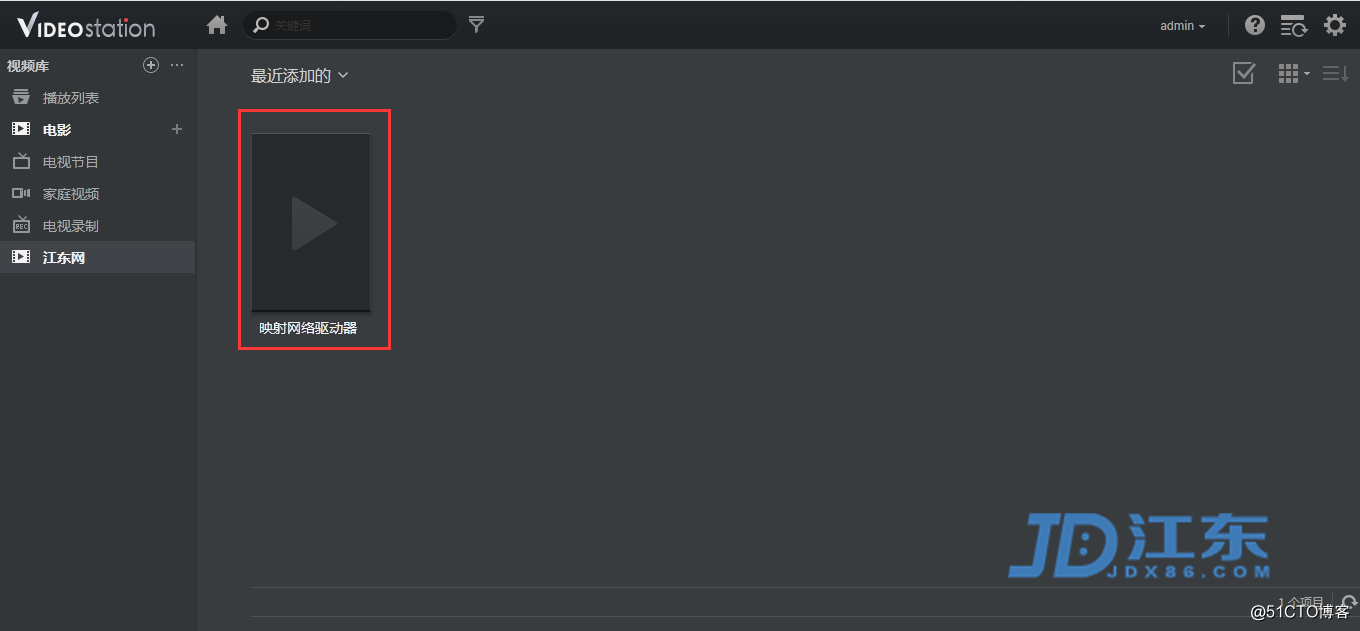 8、打开该视频就可以直接观看了
8、打开该视频就可以直接观看了
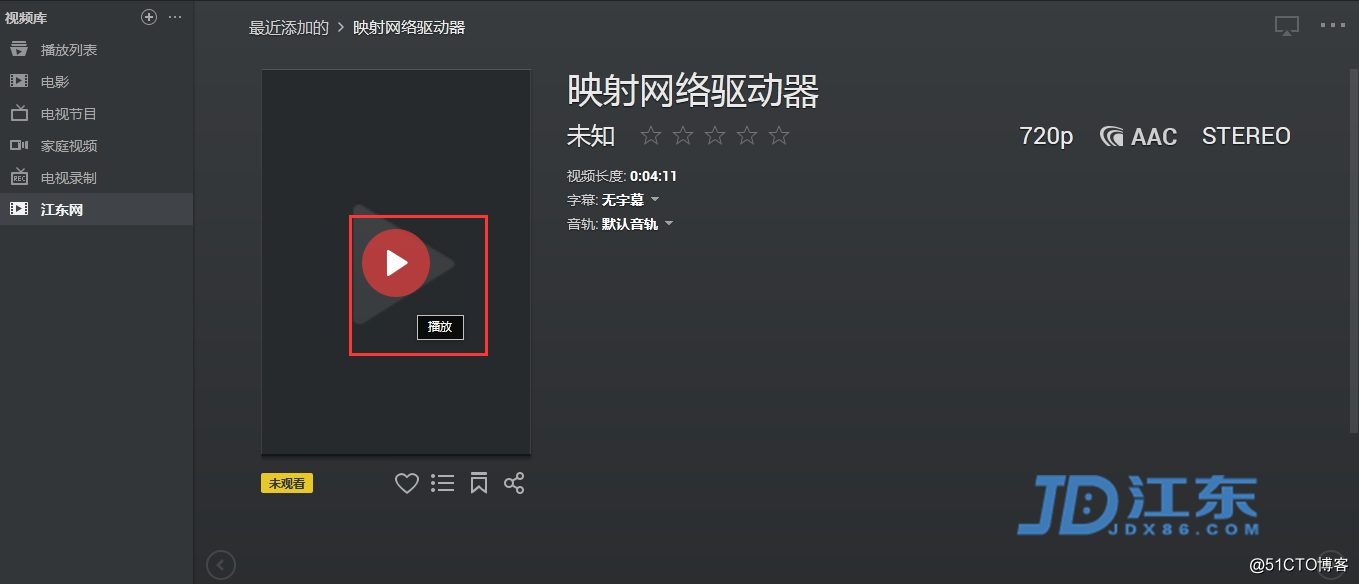
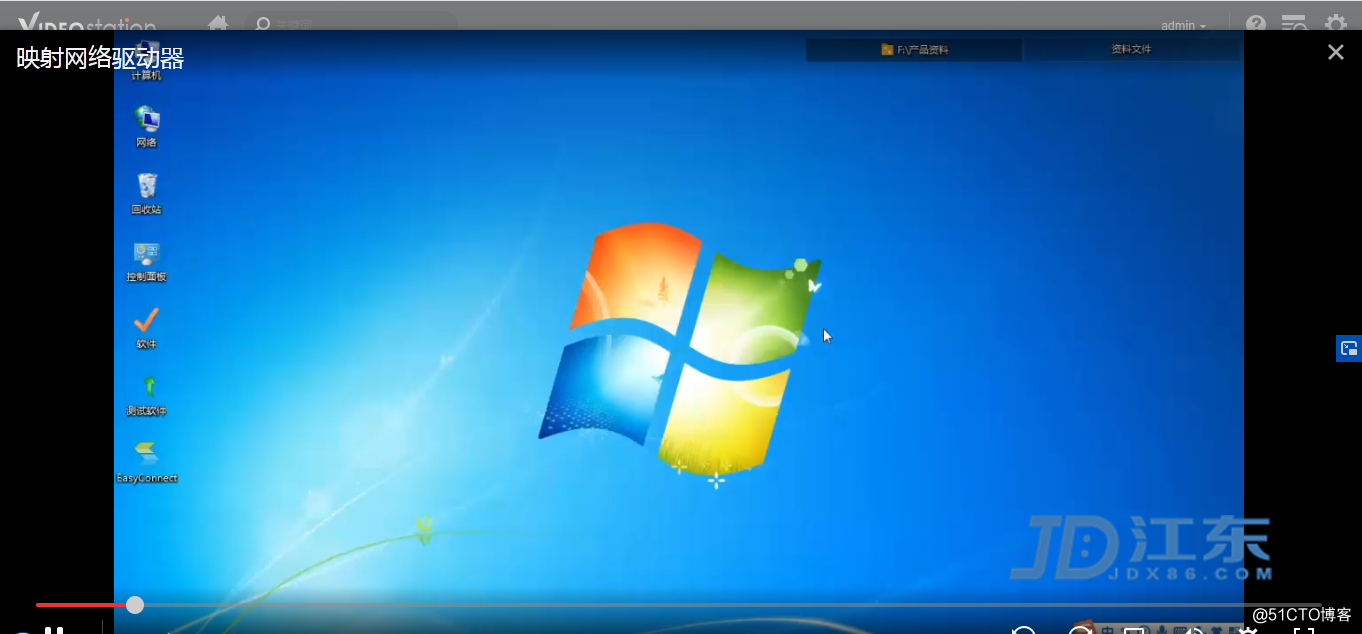 9、视频也可以已连接的方式分享出去
9、视频也可以已连接的方式分享出去
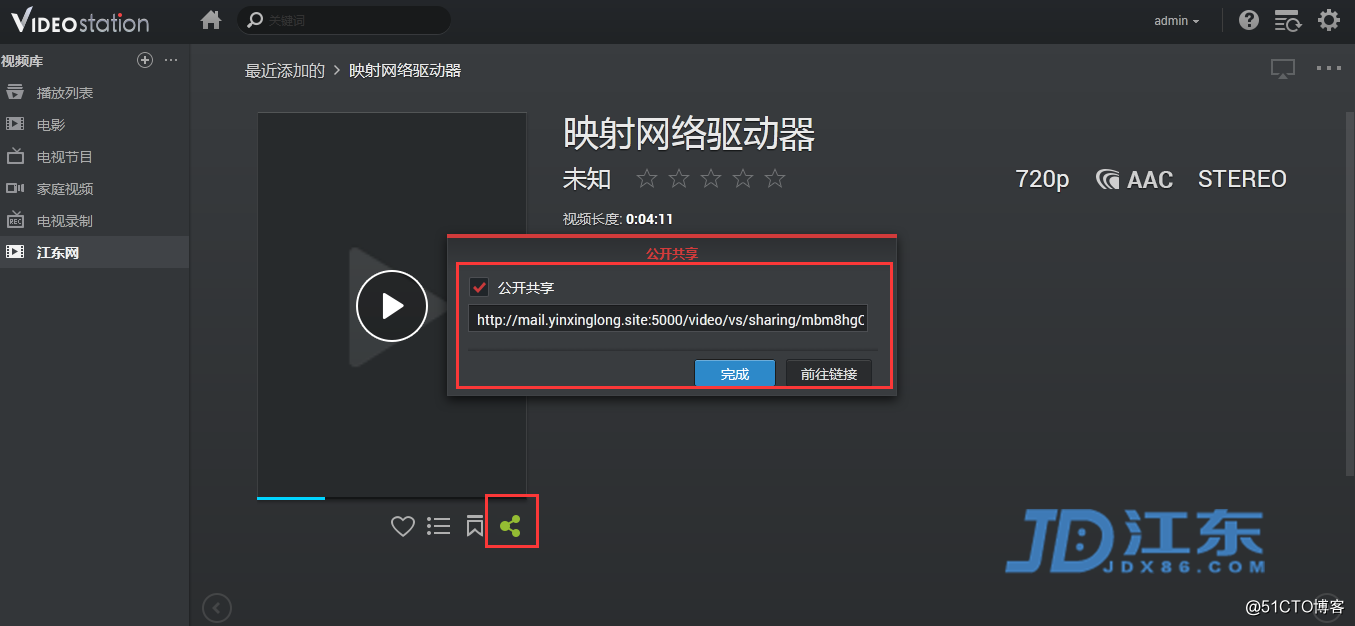
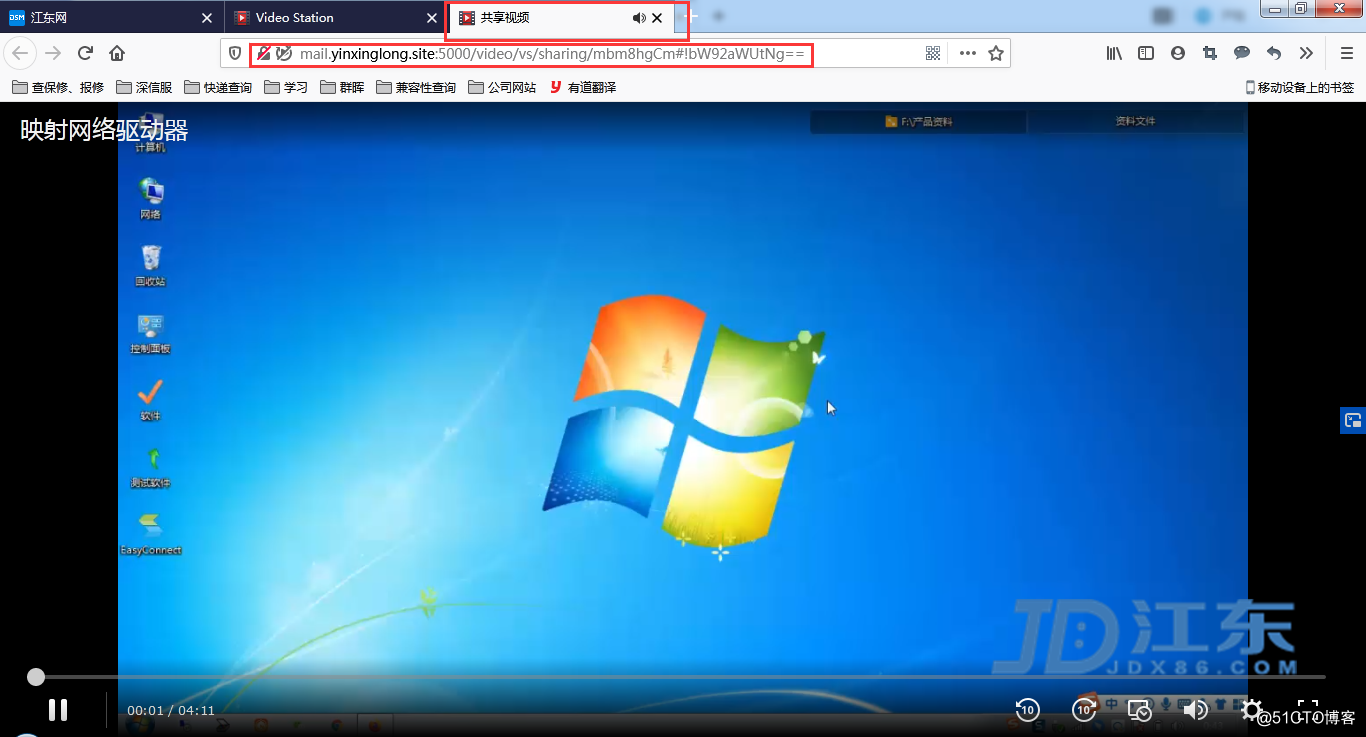
二、通过手机端查看NAS中的视频
1、在手机应用商城中下载DS video 套件

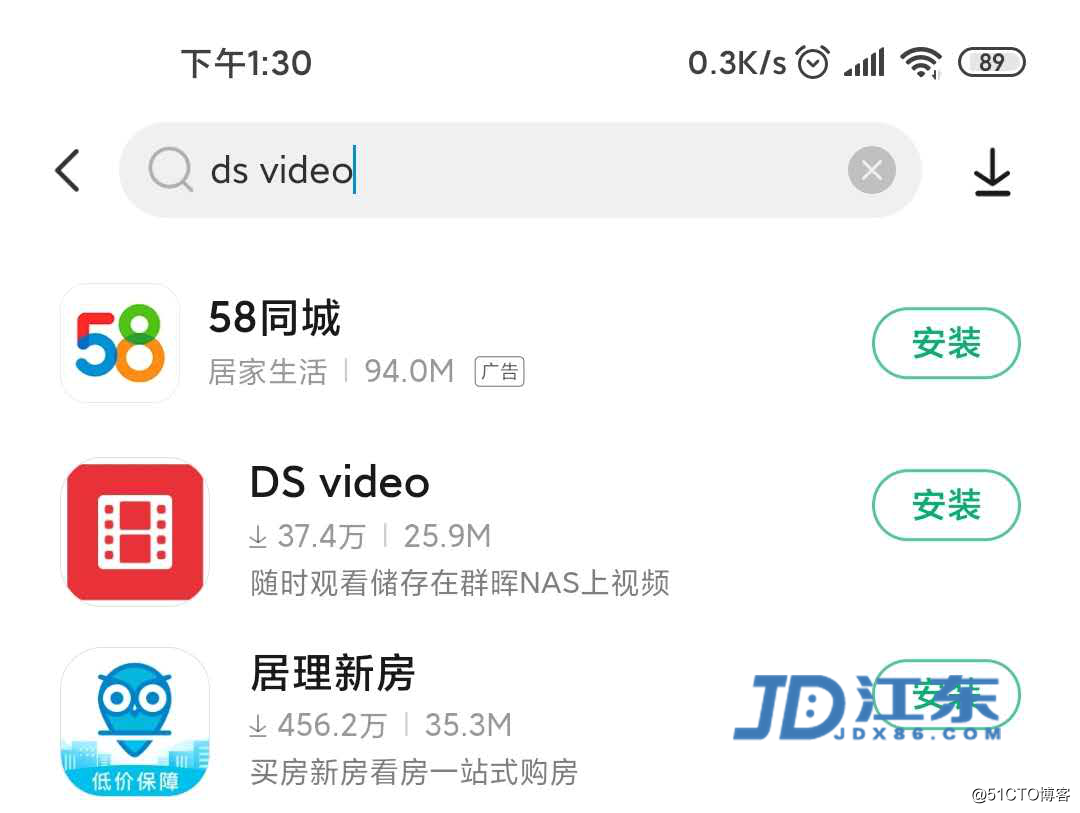
2、如果应用中心搜索不到,那就到群晖官网下载中心,下载DS video安装包
官网下载中心链接:https://www.synology.cn/zh-cn/support/download/DS918+#androids
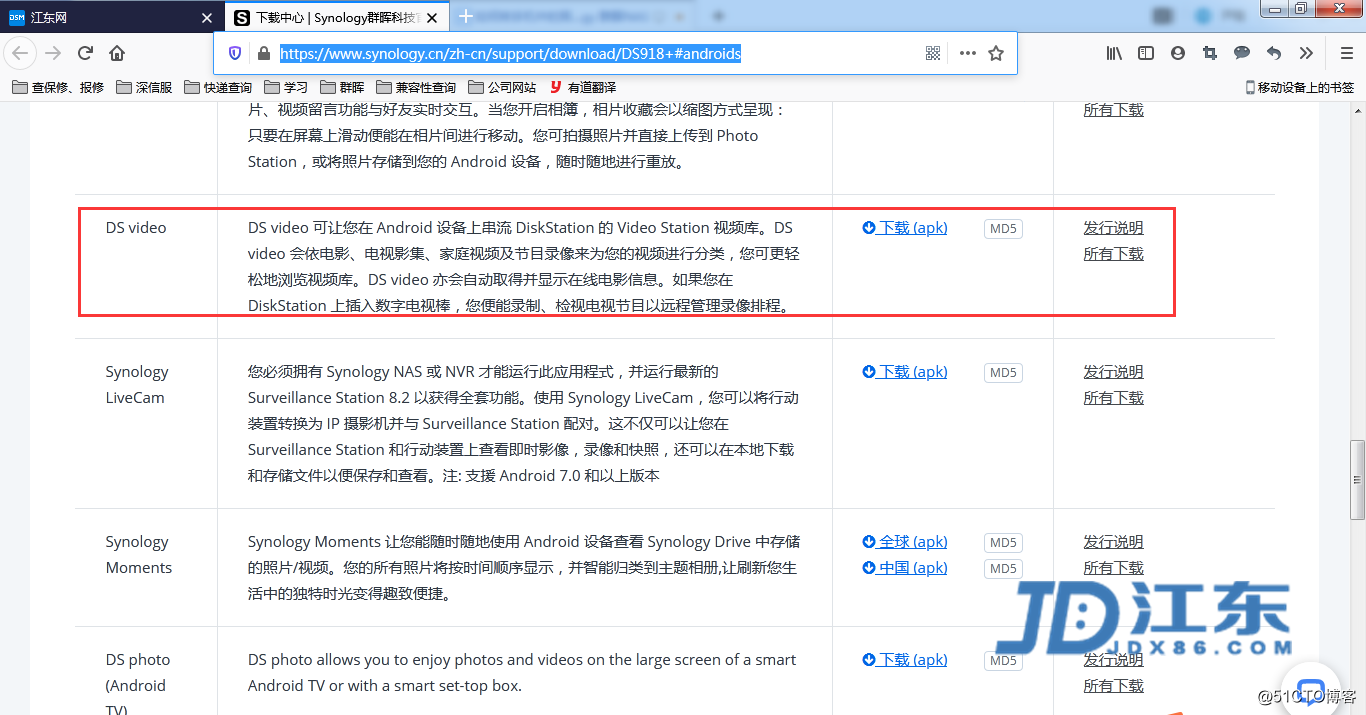
3、安装完成后,打开软件输入NAS IP地址、账号、密码后登录
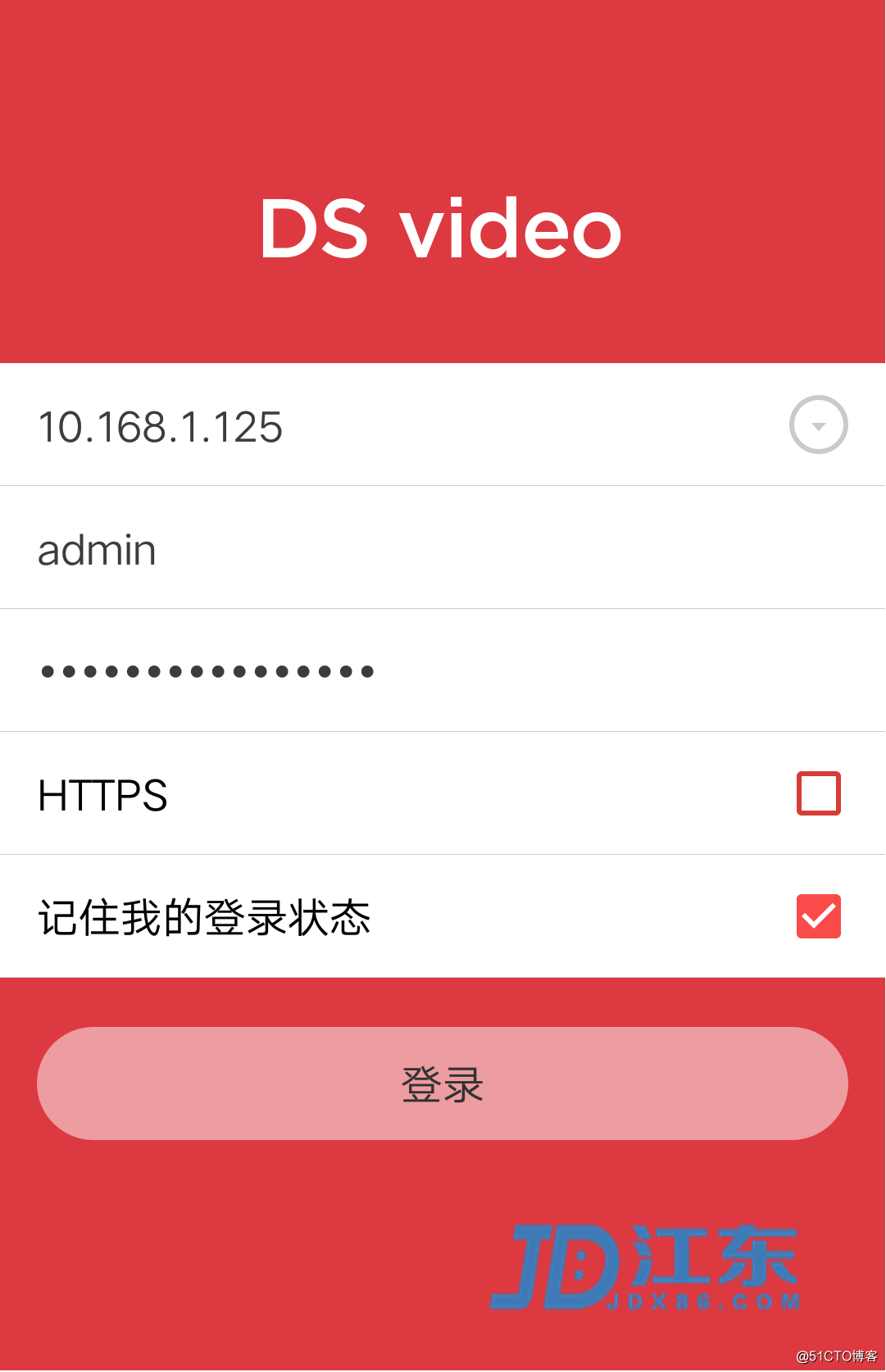
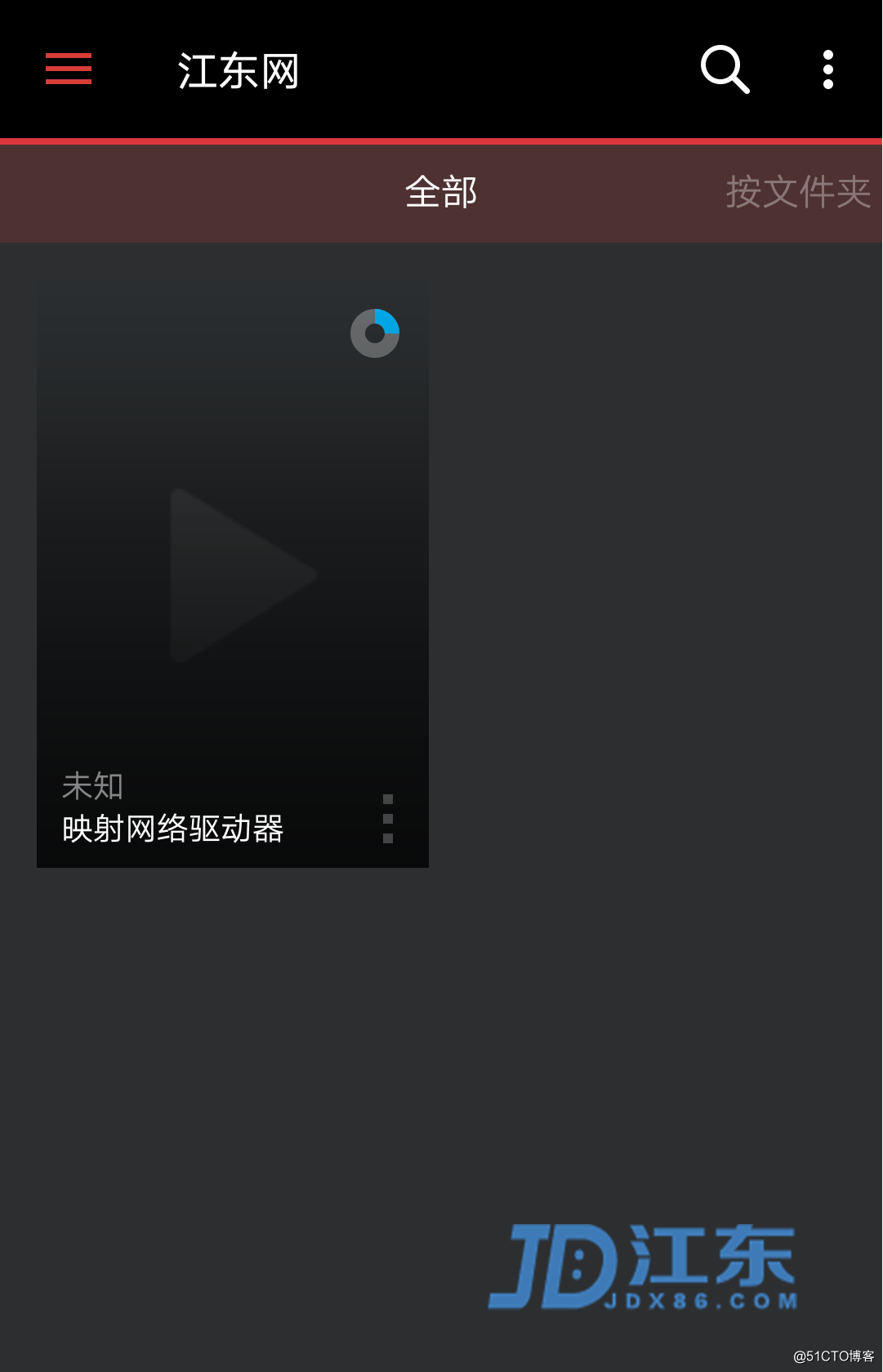
4、在左上角有三横,点击我们可以选择的不同的分类文件,选择视频文件即可直接播放
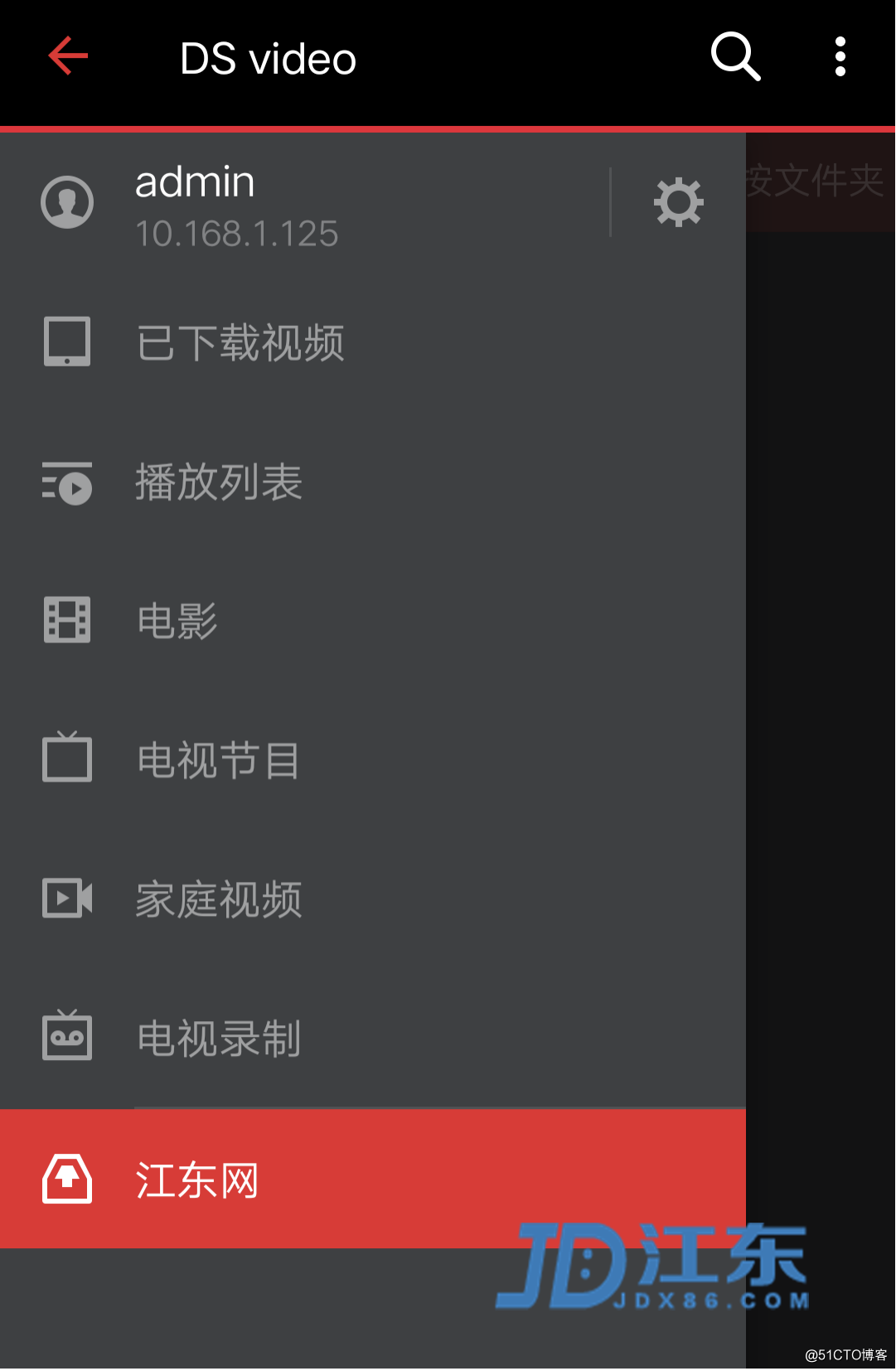
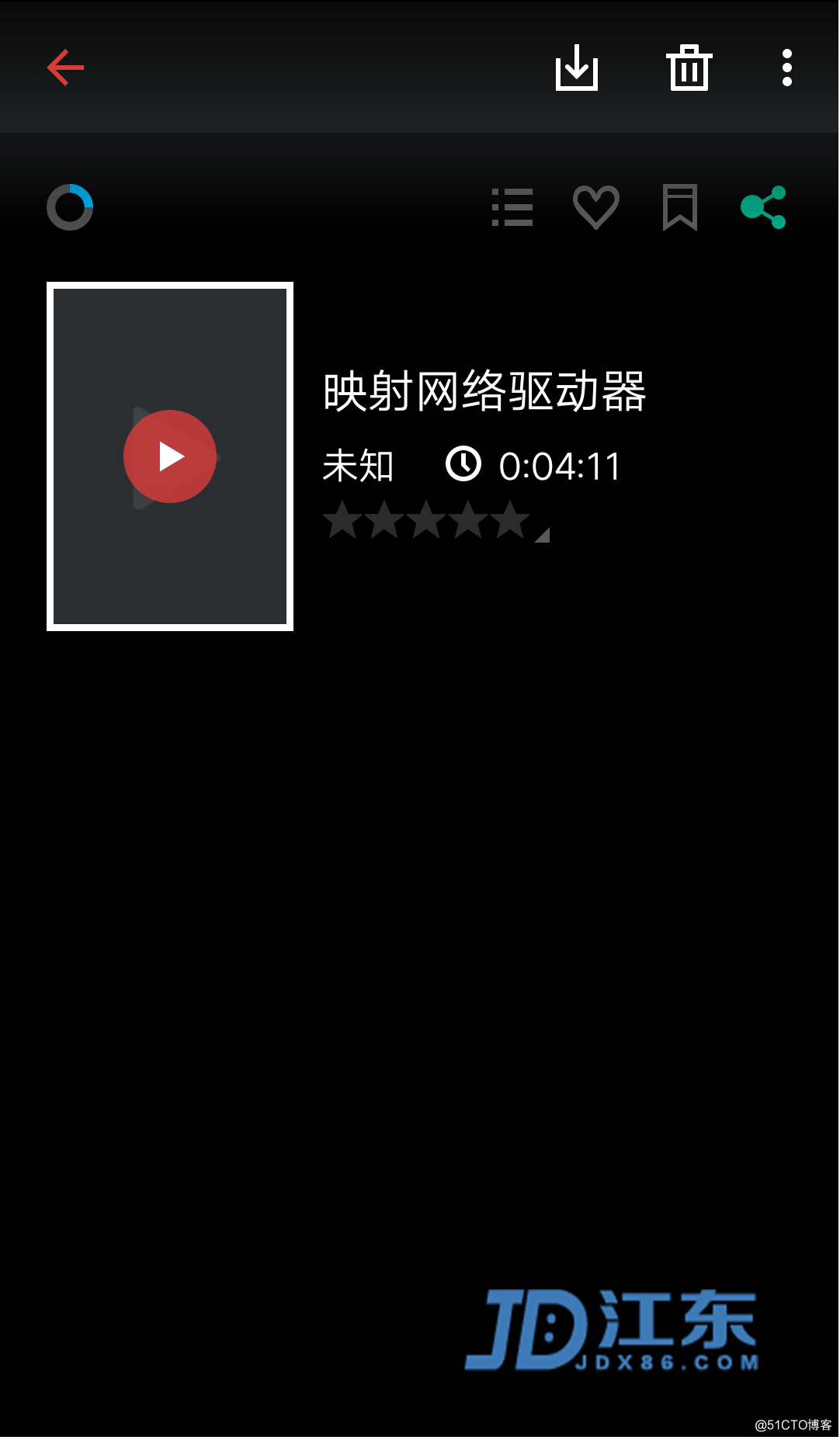
了解更多关于群晖NAS使用教程,例如:
1:群晖DSM操作系统基础介绍,创建空间、共享文件夹、配置网络
2:如何创建用户和批量导入用户,用户权限管理
3、如何通过Drive搭建企业网盘,搭建私云存储,数据同步设置
4、群晖NAS如何实现异地外网访问
5、如何使用Cloud Sync套件同步百度云盘
6、群晖NAS如何创建共享文件夹和设置文件权限
7:如何使用ABB套件备份服务器、计算机、文件服务器、虚拟机
8:如何使用iSCSI Manager套件扩容电脑和服务器磁盘容量
9:如果使用Moments管理照片
10:如何使用VMM虚拟化平台创建管理虚拟机
关注江东微信公众号,获取更多群晖NAS存储解决方案和使用技巧